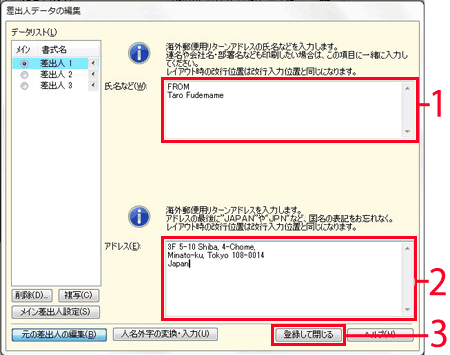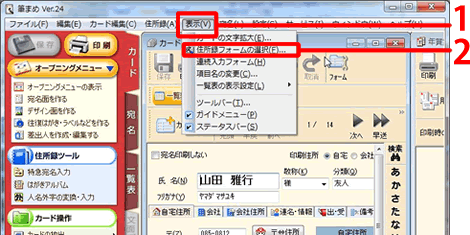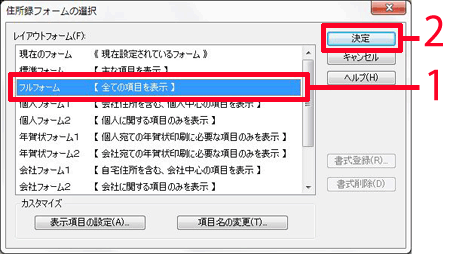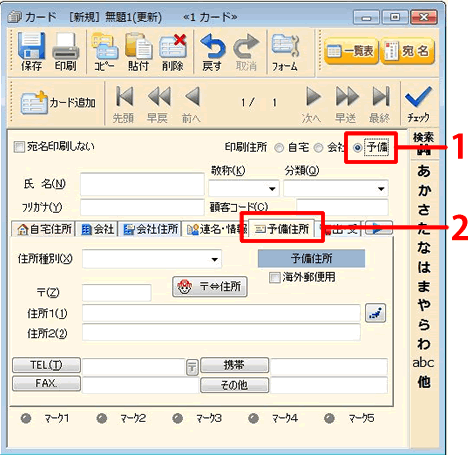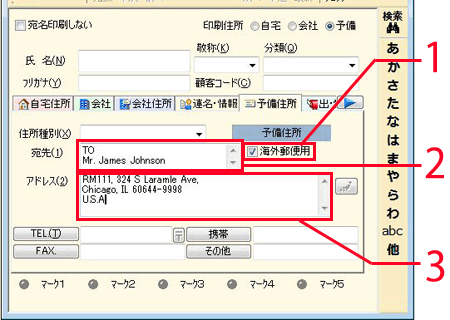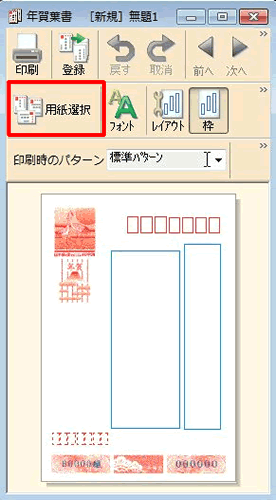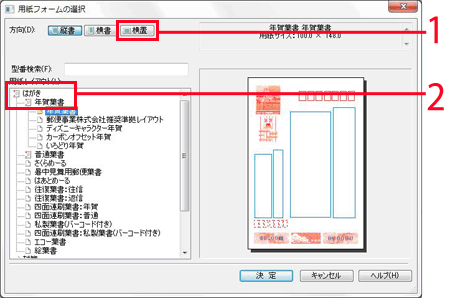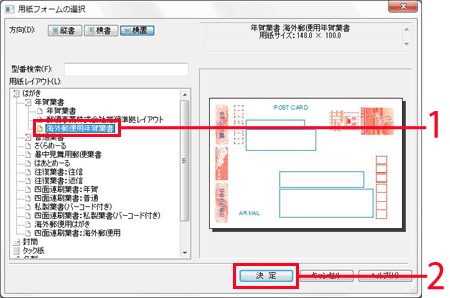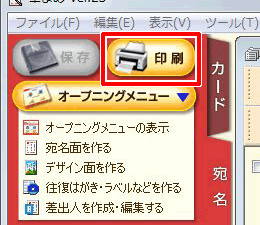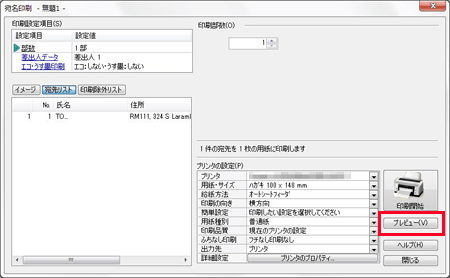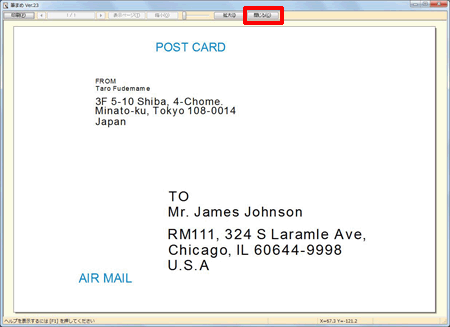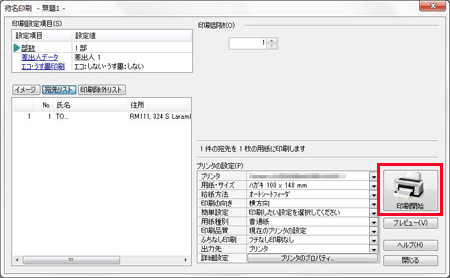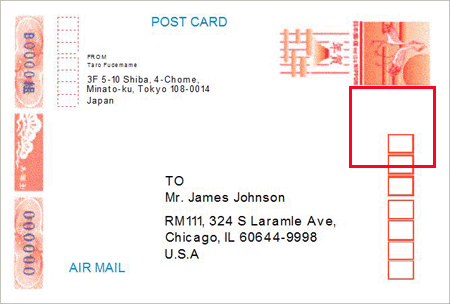国際郵便で年賀状を送るには?
文書番号 240057 | 更新日 2013年 9月6日
1差出人を編集する
2住所録の操作・作成
続いて年賀状を送る相手の住所録を作成します。
オープニングメニューより「宛名面を作る」タブから「新しい住所録を作る」をクリックします。
※ここでは新しく住所録を作る操作をしていますが、既存の住所録からでも問題ありません。
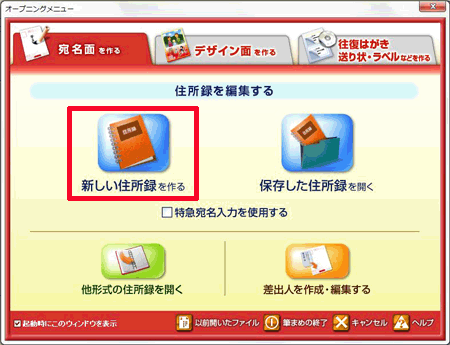
3用紙フォームの変更
4印刷する
参照
以下の Q&A も併せてご参照ください。


国際郵便で年賀状を送るには?
文書番号 240057 | 更新日 2013年 9月6日
続いて年賀状を送る相手の住所録を作成します。
オープニングメニューより「宛名面を作る」タブから「新しい住所録を作る」をクリックします。
※ここでは新しく住所録を作る操作をしていますが、既存の住所録からでも問題ありません。
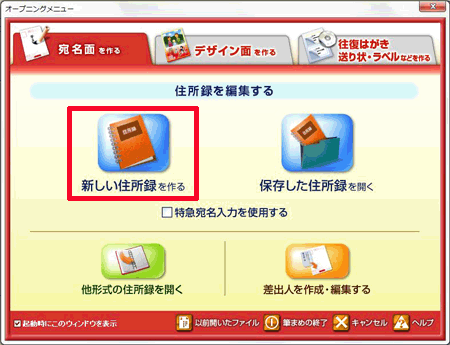
以下の Q&A も併せてご参照ください。
Copyright (C) SOURCENEXT CORPORATION All Rights Reserved.
ページトップへ
SP版を表示
PC版を表示


![オープニングメニューより[宛名面を作る]タブから[差出人を作成・編集する]をクリックします。 オープニングメニューより[宛名面を作る]タブから[差出人を作成・編集する]をクリックします。](img/img240057/240057-1.gif)
![画面左下にある[課外郵便用の編集]ボタンをクリックします。 画面左下にある[課外郵便用の編集]ボタンをクリックします。](img/img240057/240057-2.gif)